Благодарим всех, кто принял участие в нашем еженедельном конкурсе фотографий для iPhone. На этой неделе тема конкурса была искусственный свет, и мы получили более 250 превосходных фотографий iPhone, освещенных различными источниками искусственного света. съемка ночью или при низком освещении может быть непросто, поэтому я был невероятно впечатлен качеством присланных фотографий. Вот мои личные фавориты этой недели.

@basakaytek

@acamachoe
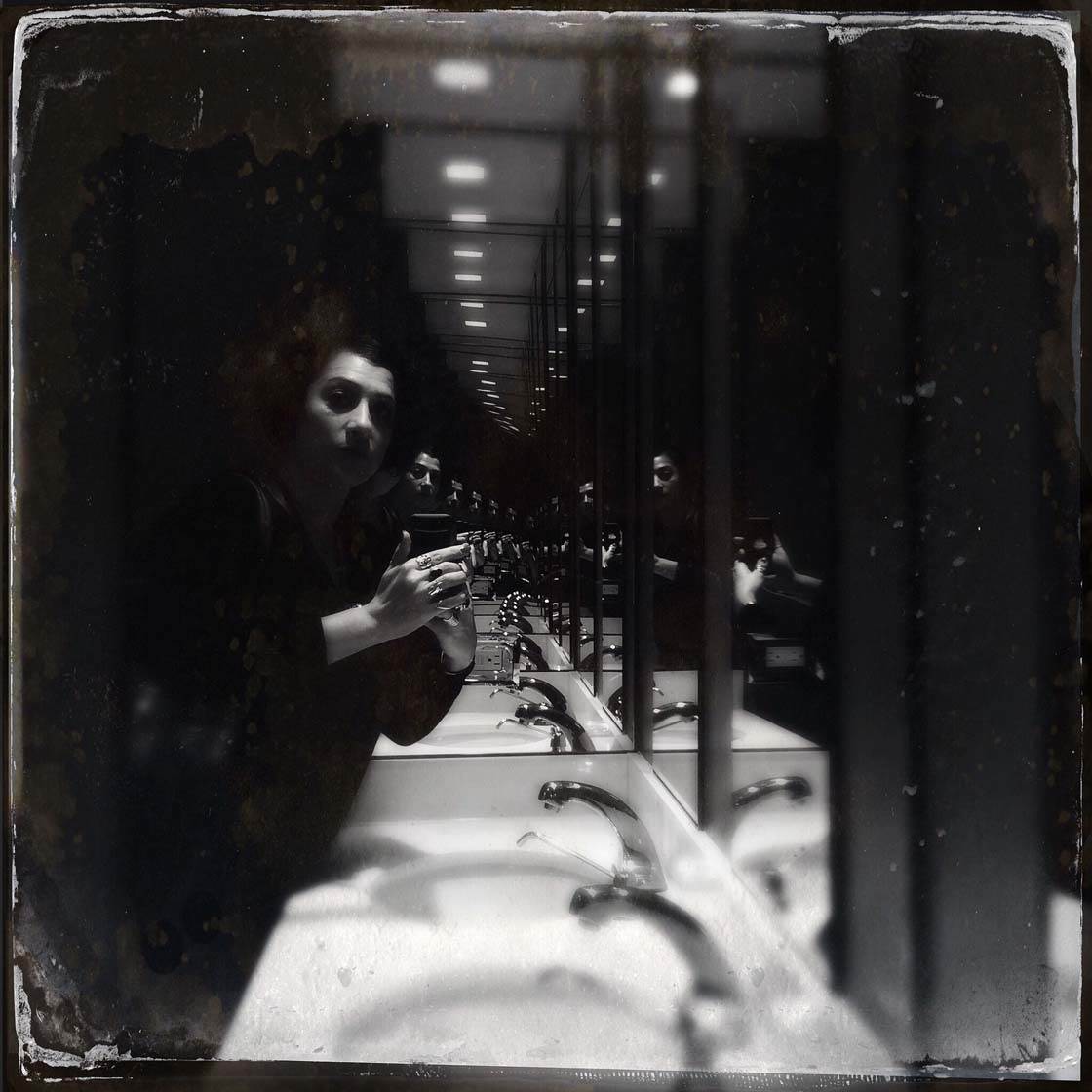
@Armineh

@bensearson
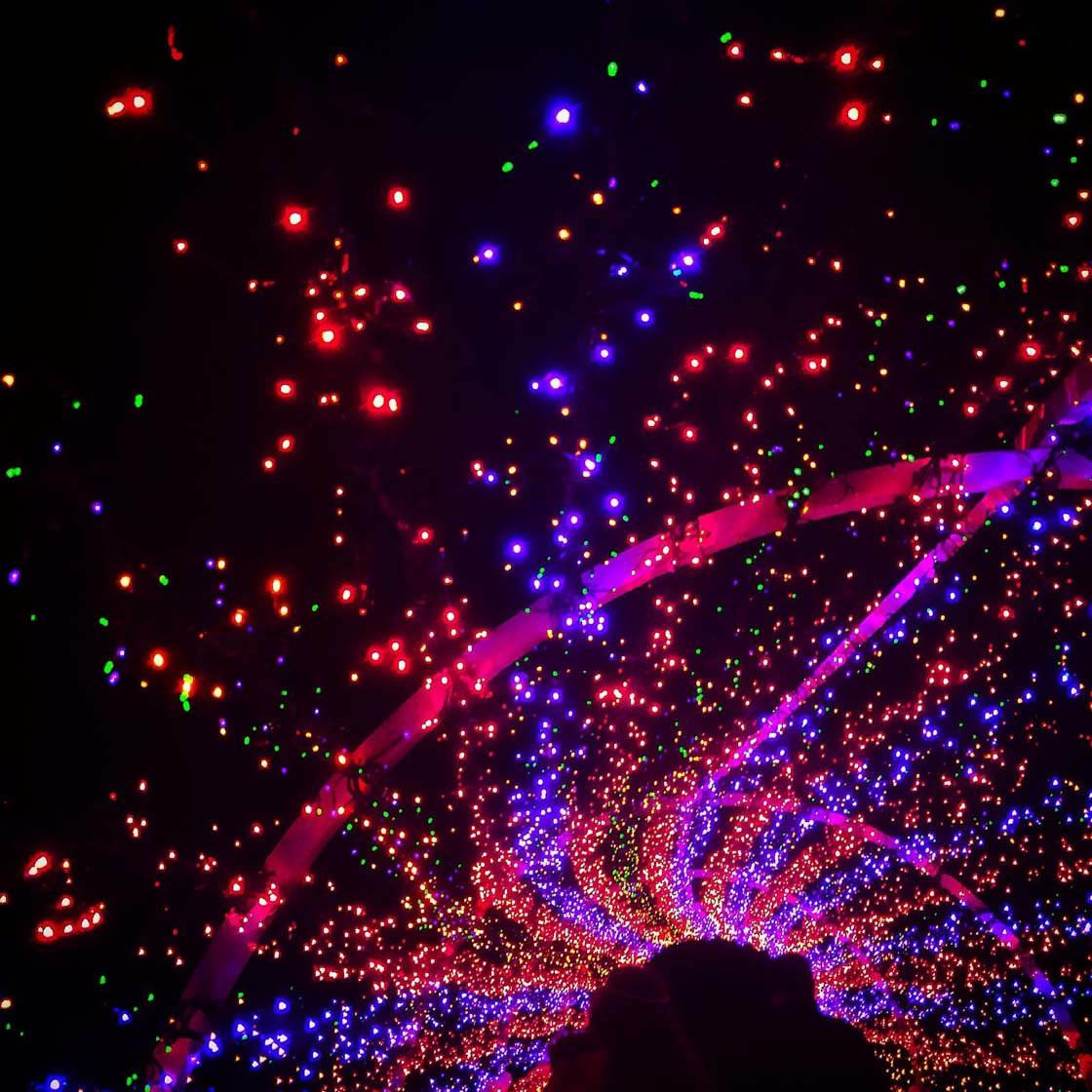
@bethchmelir
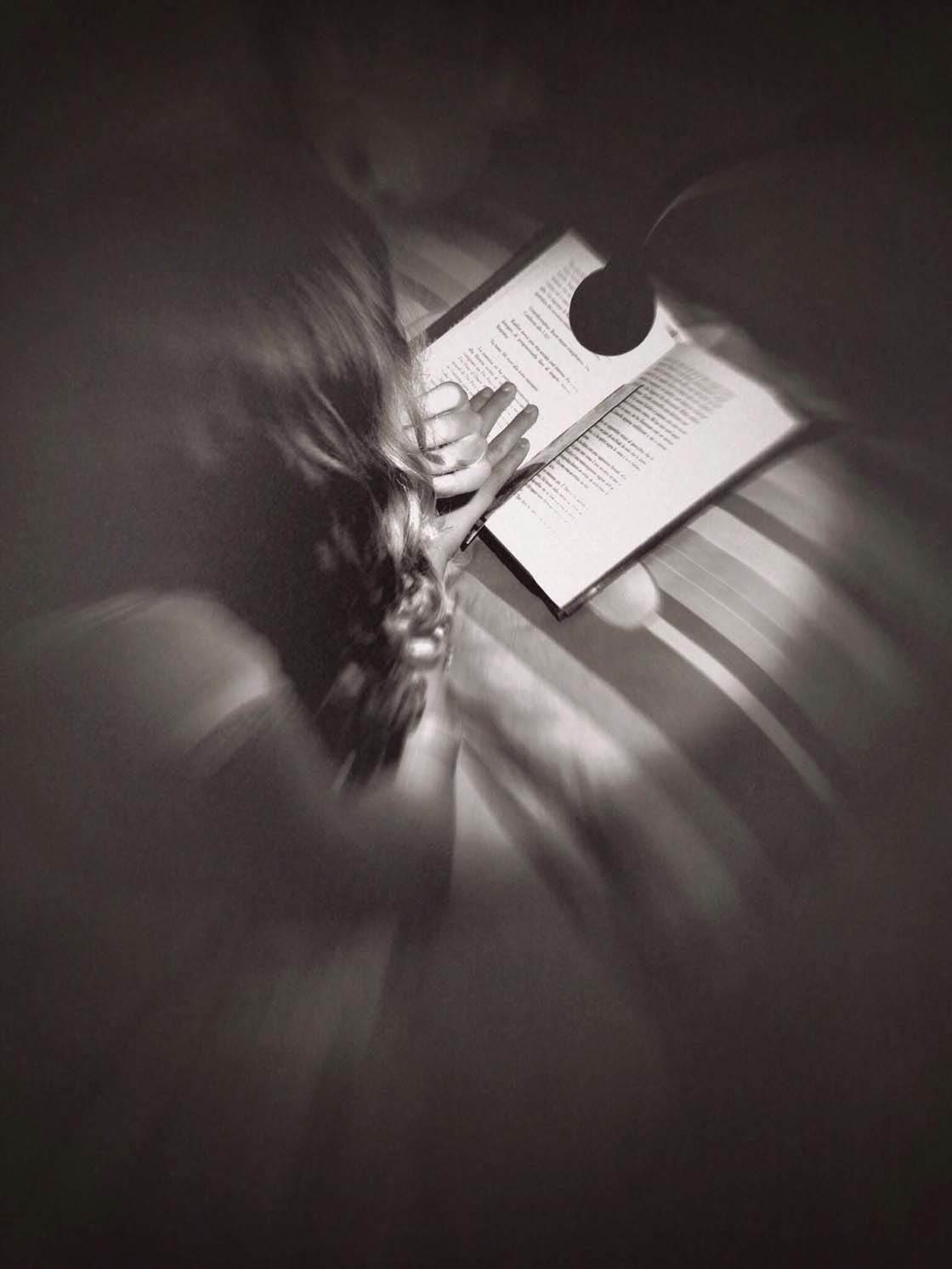
@danygualtieri

@darom77
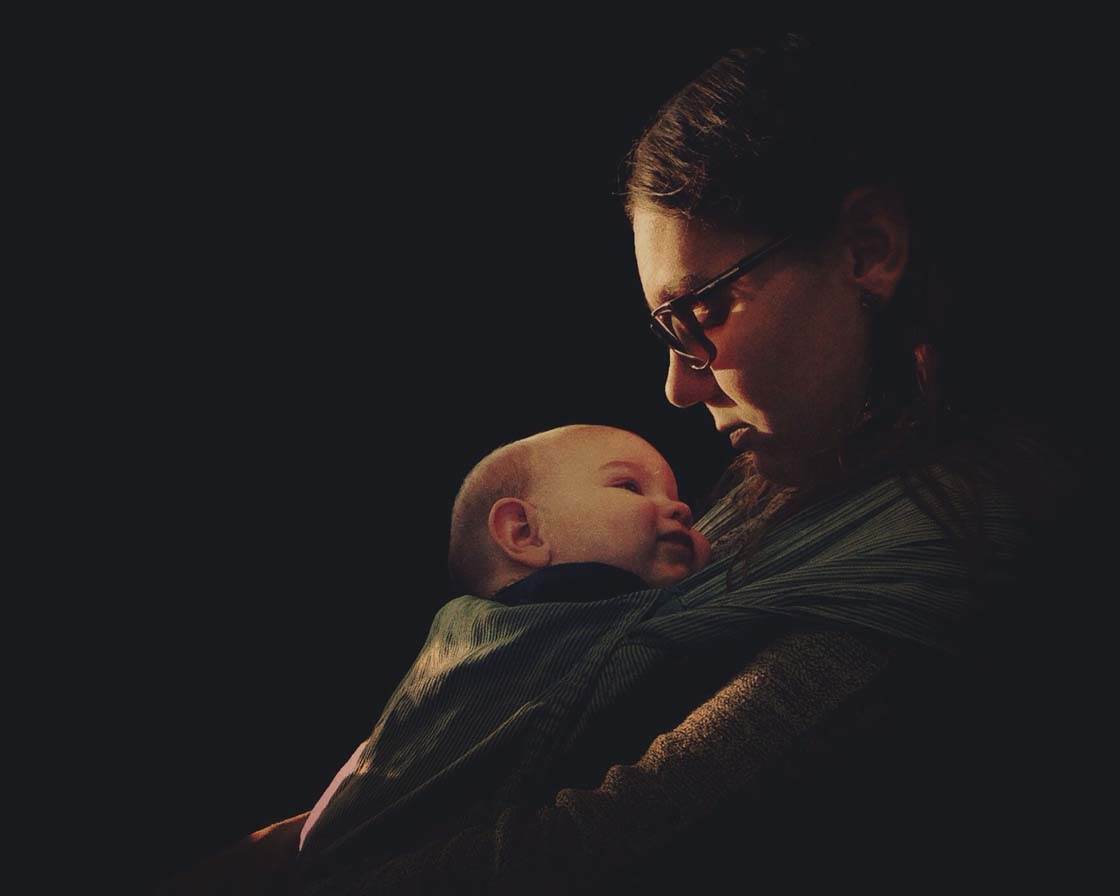
@dinalf

@DonScott
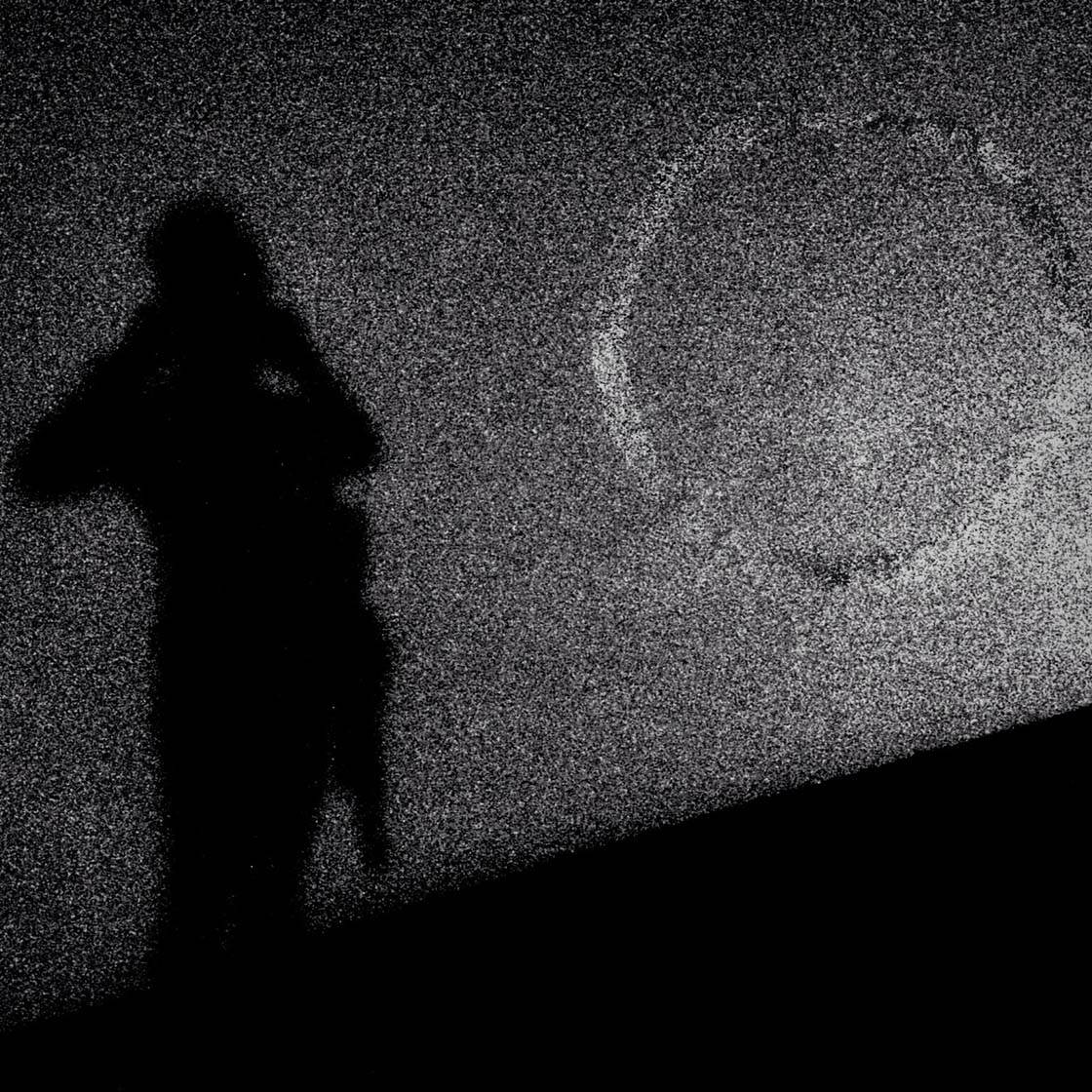
@fifty50mojo

@fsm100

@Gal0611

@gericentonze

@igore3

@jrac91

@karinlouisetaylor

@karolina_luszcz

@lazyjane
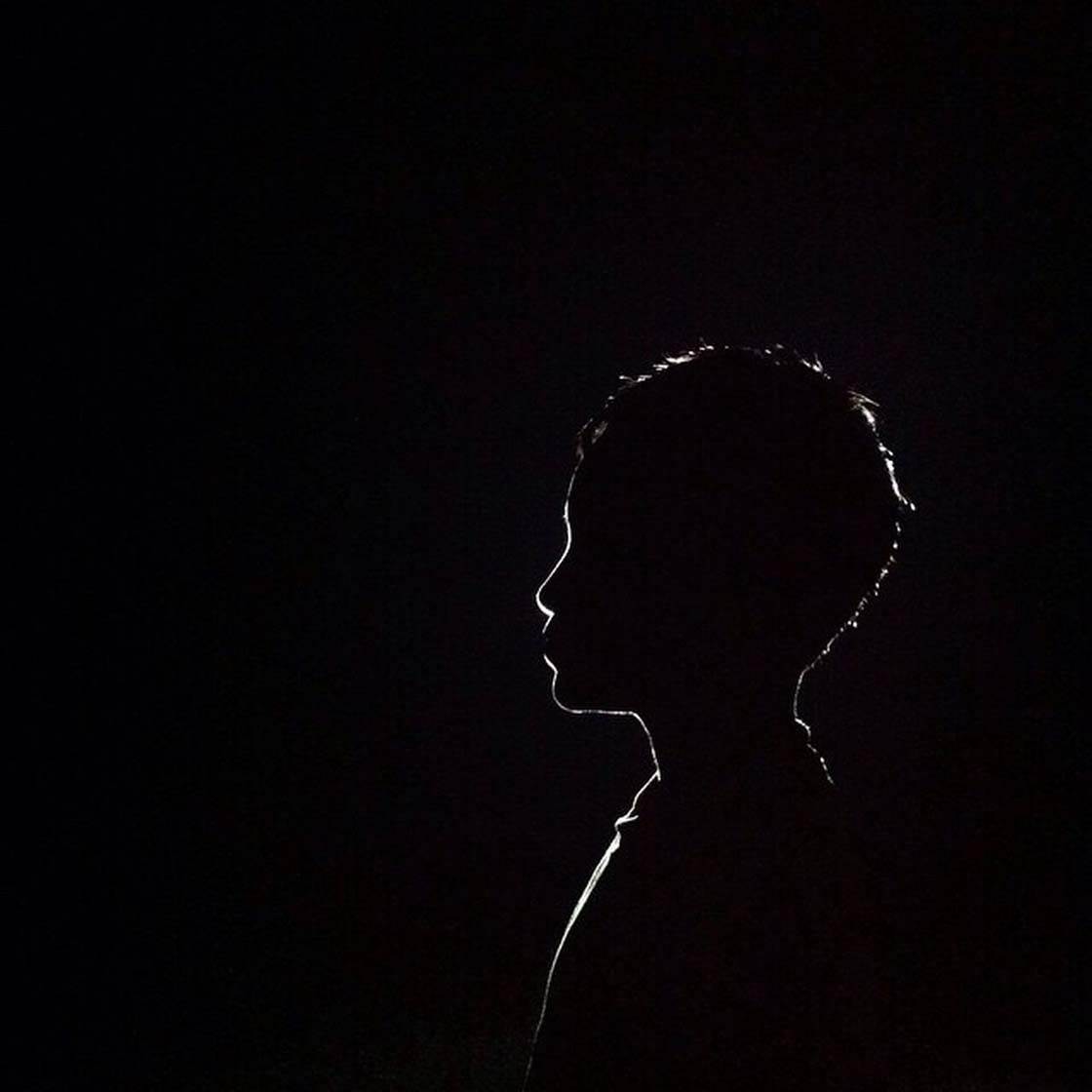
@littlerajirai

@parasolka

@PaulMoore

@petermolenaar52
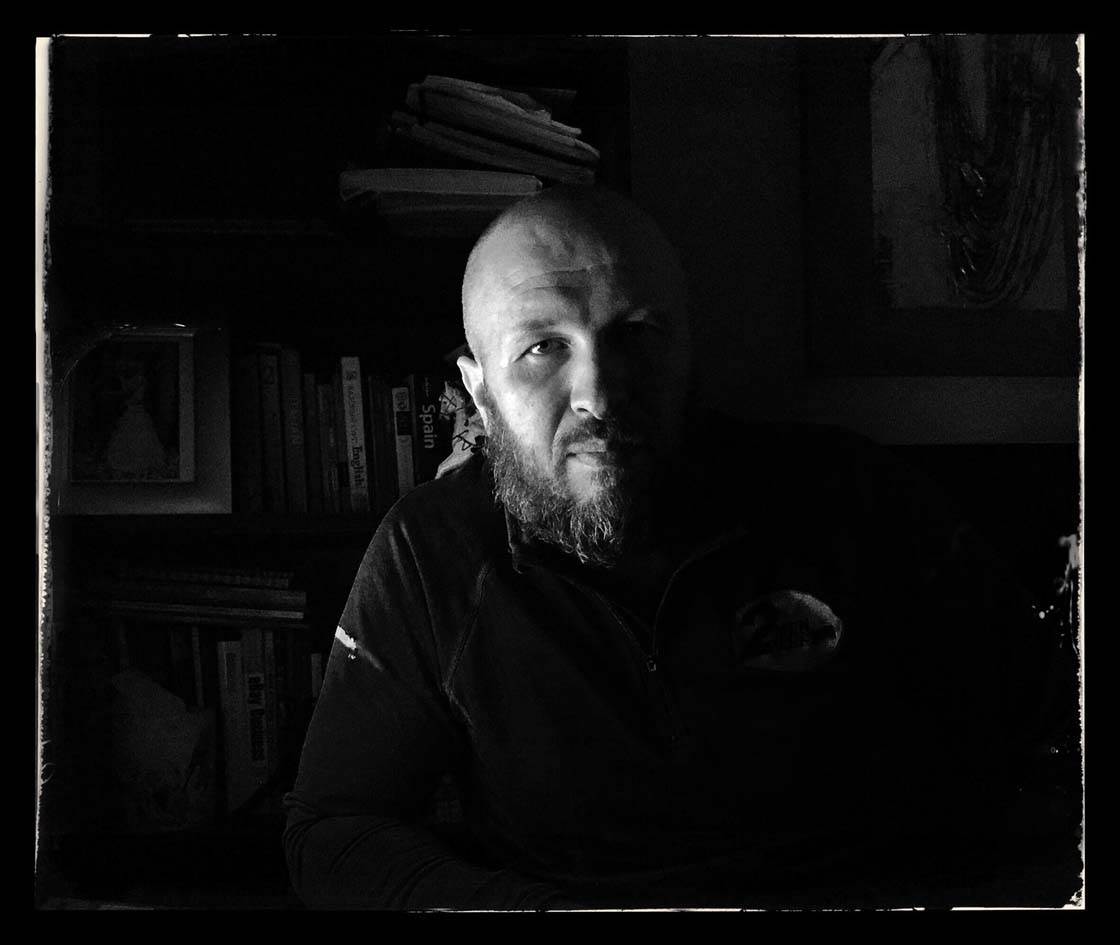
@remrstr
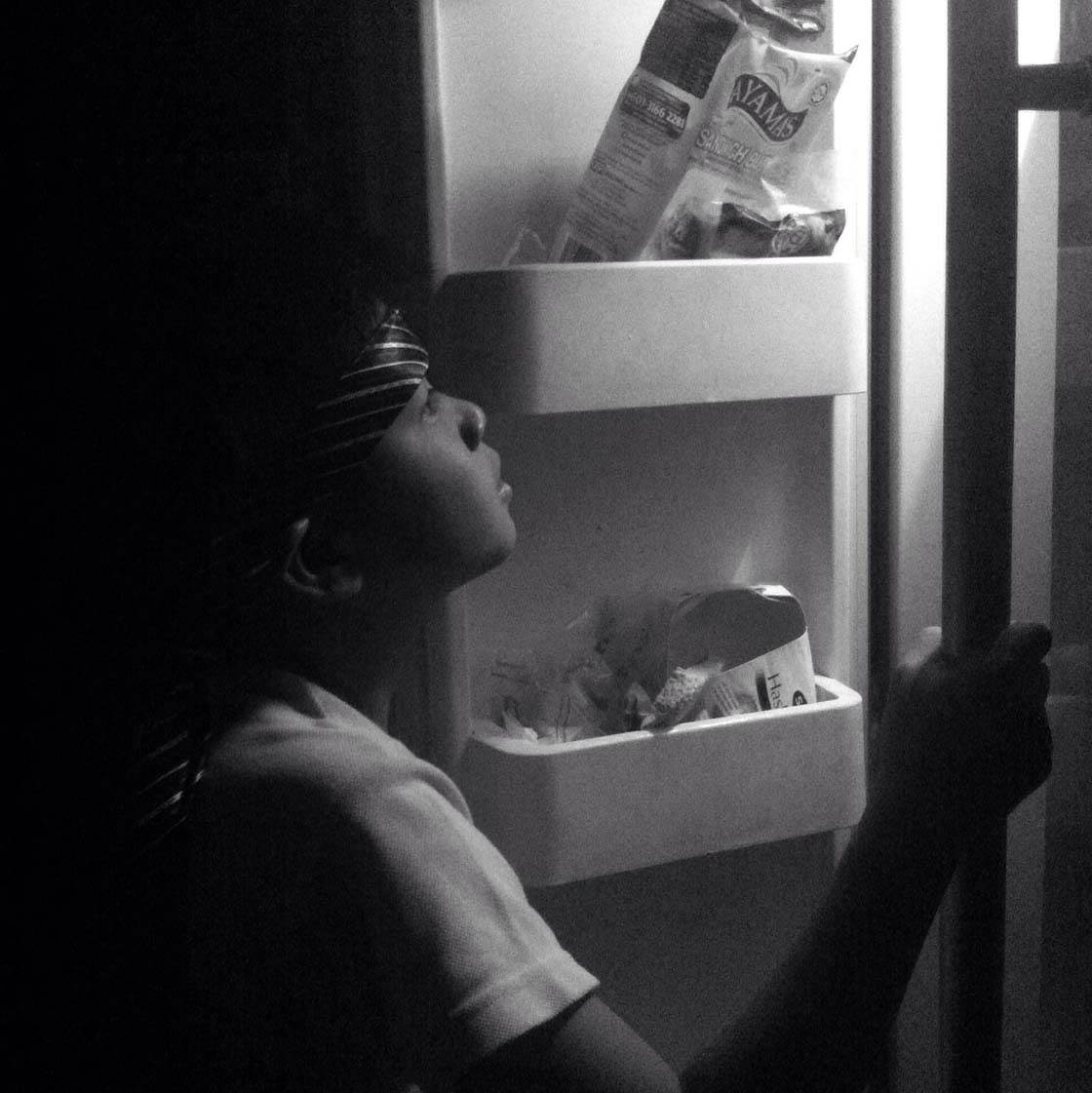
@square_picture

@tanmayee_sy
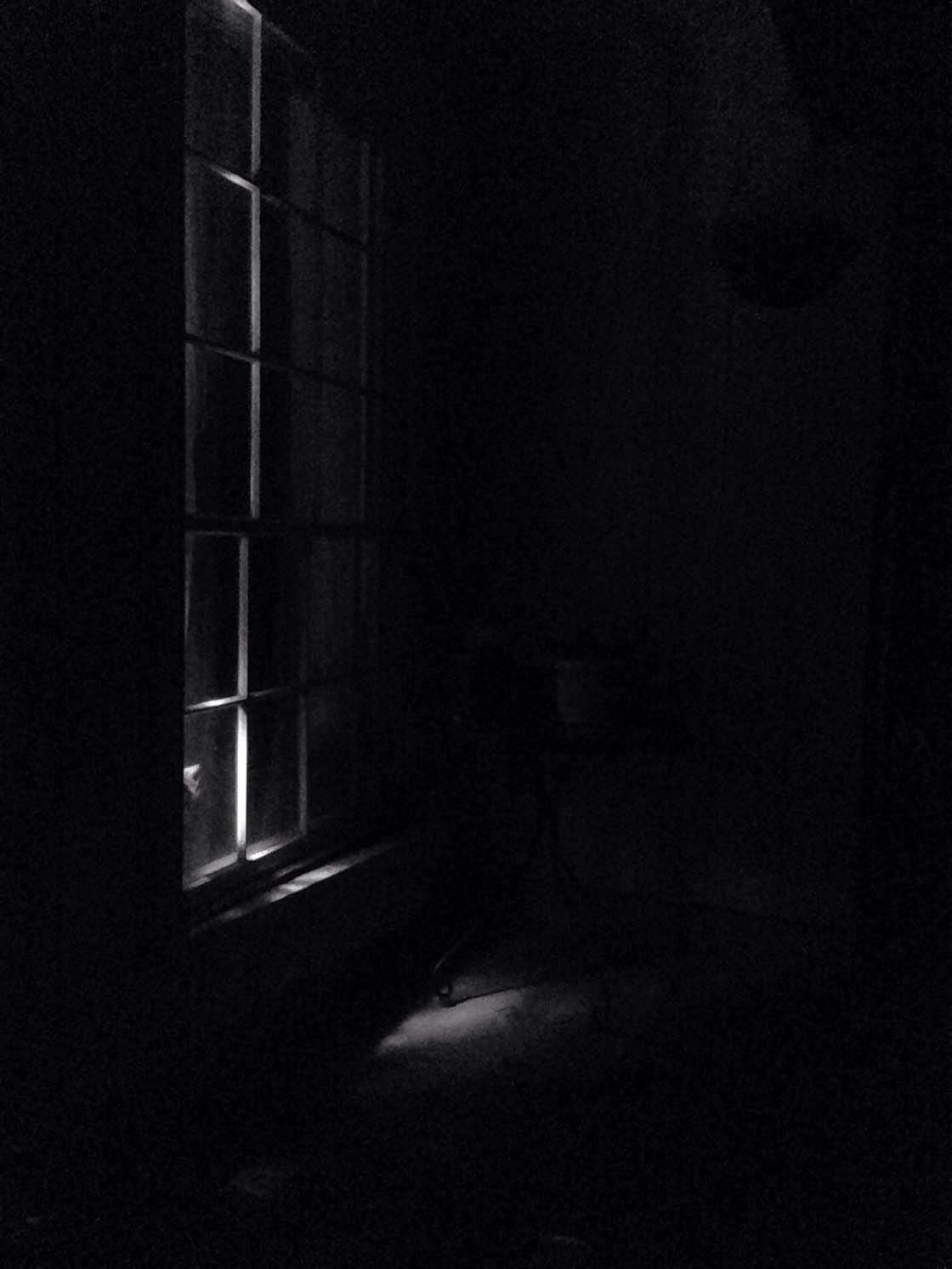
@Thisismypage730819
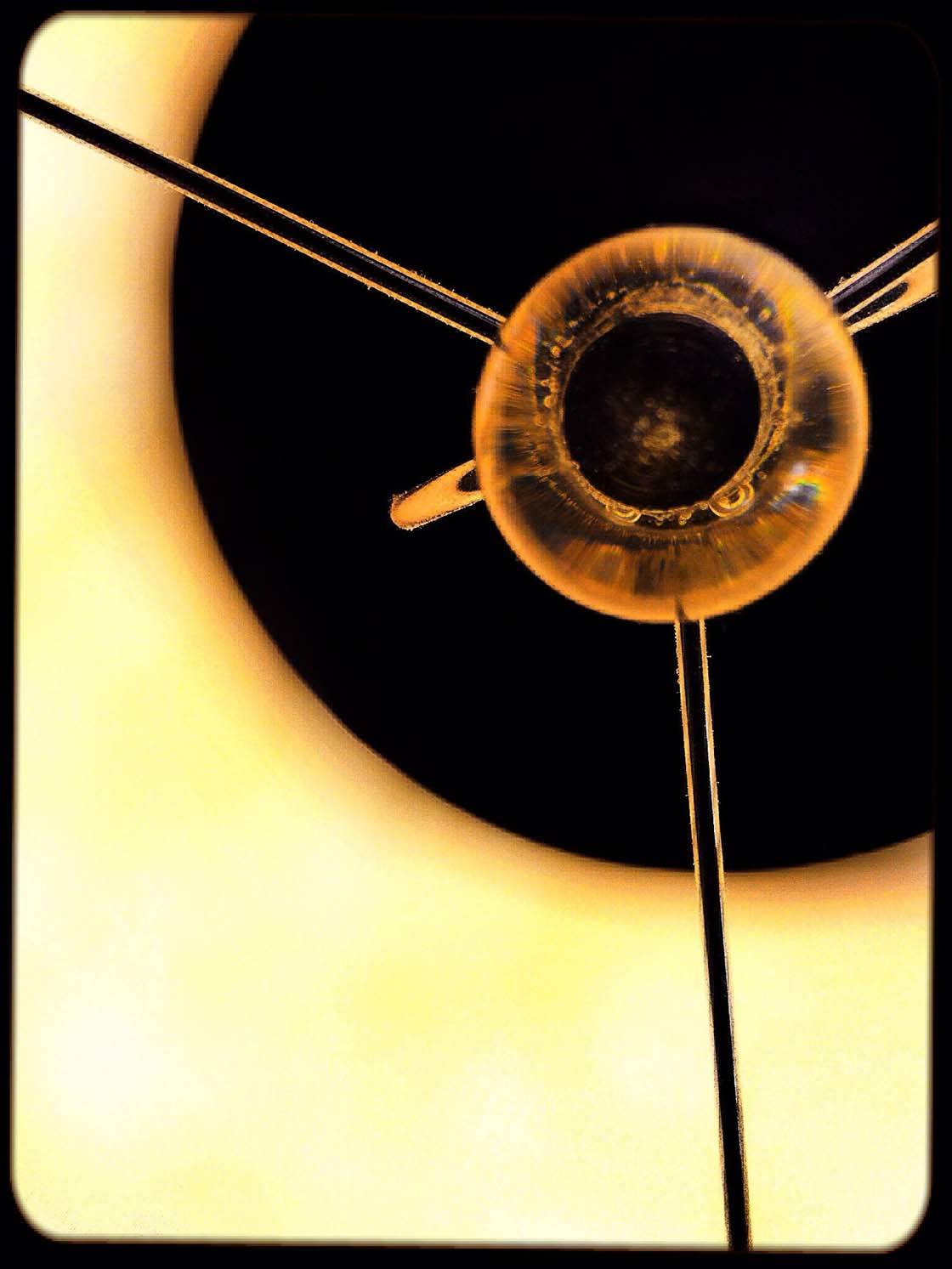
@tlt55

@tom3cki

@vollygda

@W_Wonka
Какая из этих фотографий ваша любимая? Пожалуйста, сообщите об этом в комментариях!
Как принять участие в следующем фотоконкурсе
Недавно мы опубликовали руководство по как делать потрясающие фотографии воды на iPhone. В статье рассматриваются советы по композиции, такие как использование интересного переднего плана, ведущие линии и кадрирование, а также советы по съемке отличных отражений, абстрактных изображений и фотографии с длинной выдержкой.

Тема нового конкурса – Аква, и на него можно присылать любые фотографии воды, сделанные с помощью iPhone. Это могут быть озера, реки, водопады, океан, пруды, дождь, брызги воды или любые другие виды воды.
Для участия просто пометьте свои фотографии тегом IPSAqua на EyeEm. Пожалуйста, не используйте тег IPSWater, так как он содержит фотографии с предыдущего конкурса.
Вы можете помечать фотографии в поле описания при их загрузке или при редактировании описания уже загруженной фотографии (нажмите значок с тремя точками для редактирования фотографии).
Все фотографии должны быть сняты и отредактированы на iPhone, iPad или iPod touch. Пожалуйста, загружайте фотографии на EyeEm в полном разрешении и без водяных знаков, чтобы я мог разместить их на сайте. Пожалуйста, не присылайте более 10 фотографий каждую неделю.
Конечный срок подачи заявок – воскресенье, 11 января.



